বিষয়বস্তুৰ তালিকা
- Windows আপডেইটসমূহ প্ৰায়ে বিস্তৃত আৰু সংস্থাপন কৰিবলৈ বহু সময়ৰ প্ৰয়োজন হয়, গতিকে আপোনাৰ কমপিউটাৰক স্বয়ংক্ৰিয়ভাৱে এইটো কৰিবলৈ দিয়াটো ভাল।
- কেতিয়াবা, এটা আপডেইট এটাৰ বাবে 0% ত আবদ্ধ হৈ থাকিব পাৰে দীৰ্ঘ সময় (যেনে এঘণ্টা বা দুঘণ্টাৰ বাবে), তাৰ পিছত হঠাতে অধিক শতাংশলৈ জপিয়াই পৰে।
- উইণ্ড'জ আপডেট সেৱা পুনৰাৰম্ভ কৰাটো বহুতৰে বাবে এটা জীৱন ৰক্ষাকাৰী।
- উইণ্ড'জ আপডেট ত্ৰুটি মেৰামতি কৰিবলৈ, ফৰ্টেক্ট পিচি মেৰামতি সঁজুলি ডাউনলোড কৰক।

উইণ্ড'জ আপডেট আপোনাৰ Windows চিস্টেমৰ সুৰক্ষাৰ একেবাৰে কেন্দ্ৰত আছে। কিন্তু ইয়াক প্ৰায়ে উপেক্ষা কৰা হয়৷ যদি আপুনি স্ক্ৰিপ্ট সঠিকভাৱে অনুসৰণ কৰে, উইণ্ড'সমূহ এটা অতি শক্তিশালী ব্যৱস্থাপ্ৰণালী হ'ব পাৰে, নিয়মীয়া সুৰক্ষা পেচসমূহ, হটফিক্সসমূহ, আৰু চফ্টৱেৰ আপডেইটসমূহৰ সৌজন্যত।
এই সুৰক্ষা বৈশিষ্ট্য অবিহনে, আপোনাৰ ব্যৱস্থাপ্ৰণালী সুৰক্ষা ফুটা আৰু বাগসমূহৰ বাবে দুৰ্বল হৈ পৰে । উইণ্ড'জে ইয়াৰ বৈশিষ্ট্যসমূহ অহৰহ উন্নত কৰে, আৰু উইণ্ড'জ ১০ৰ সৈতে, আপডেট প্ৰক্ৰিয়াটো বহুত বেছি ষ্ট্ৰীমলাইন কৰা হয়।
উইণ্ড'জ আপডেটসমূহ পটভূমিত নিৰৱে ইনষ্টল হয়, কিন্তু কেতিয়াবা, পেচিঙৰ সৈতে জড়িত কেইটামান সমস্যাৰ বাবে ইয়াক সম্পূৰ্ণ কৰিবলৈ সেই ঠেলাৰ প্ৰয়োজন হয় আৰু সুসংগততা।
হয়তো ই চাৰ্ভাৰৰ পৰা বিচ্ছিন্ন হৈছে বা এটা শামুকৰ গতিত লেহেমীয়া হৈছে। এই সমস্যাসমূহৰ কাৰণ সদায় স্পষ্ট নহয়, কিন্তু ই মেলৱেৰৰ পৰা বা মেলৱেৰৰ দীৰ্ঘদিনীয়া প্ৰভাৱৰ পৰা যিকোনো হ’ব পাৰে যিবোৰ পূৰ্বতে আঁতৰোৱা হৈছিল।
Windows 10 আপডেটসমূহ কেতিয়াবা 0% ত আবদ্ধ হৈ থাকিব পাৰে। যদি আপুনি এই সমস্যাৰ সন্মুখীন হৈছে, সহায়ৰ বাবে আমাৰ গাইড চাওক!
সাধাৰণWindows Update 0% ত আবদ্ধ হৈ আছে, সমস্যাটো সমাধান কৰিবলৈ চেষ্টা কৰি আপুনি কৰিব পৰা কেইটামান কাম আছে।
প্ৰথমে, নিশ্চিত কৰক যে আপোনাৰ এটা সুস্থিৰ ইণ্টাৰনেট সংযোগ আছে। যদি আপোনাৰ সংযোগ অস্থিৰ, ই সমস্যাৰ সৃষ্টি কৰিব পাৰে ।
পৰৱৰ্তী, আপোনাৰ কমপিউটাৰ পুনৰাৰম্ভ কৰিবলৈ চেষ্টা কৰক আৰু তাৰ পিছত পুনৰায় আপডেইটসমূহৰ বাবে পৰীক্ষা কৰক । কেতিয়াবা, কেৱল প্ৰক্ৰিয়াটো পুনৰ আৰম্ভ কৰিলে সমস্যাটো সমাধান হ'ব পাৰে।
0x800705b4 ত্ৰুটিৰ অৰ্থ কি?
ত্ৰুটি ক'ড 0x800705b4 হৈছে এটা ভুল ক'ড সৃষ্টি কৰা যেতিয়া উইণ্ড'জ আপডেট সেৱাই ইয়াৰ কামসমূহ সম্পূৰ্ণ কৰিব নোৱাৰে কাৰণ... অন্য এপ্লিকেচন বা সেৱাৰ সৈতে সংঘাত। ই হ'ব পাৰে যেতিয়া কোনো তৃতীয় পক্ষৰ এপ্লিকেচন বা সেৱাই Windows আপডেট সেৱাত হস্তক্ষেপ কৰে, ইয়াক সঠিকভাৱে চলিব নোৱাৰাত বাধা দিয়ে। এইটো হ'ব পাৰে যেতিয়া Windows আপডেইটে আপোনাৰ কমপিউটাৰত ইতিমধ্যে ইনষ্টল কৰা এটা আপডেইট ইনষ্টল কৰিবলৈ চেষ্টা কৰে বা যেতিয়া চিস্টেমে আপোনাৰ চিস্টেমৰ সৈতে অসঙ্গতিপূৰ্ণ এটা আপডেইট ইনষ্টল কৰিবলৈ চেষ্টা কৰে। এই ভুলটো সমাধান কৰিবলৈ সংঘাতৰ উৎস চিনাক্ত আৰু সমাধান কৰাটো প্ৰয়োজনীয়। ইয়াৰ ভিতৰত সংঘাতৰ কাৰণ হোৱা এপ্লিকেচন বা সেৱা নিষ্ক্ৰিয় বা আনইনষ্টল কৰা, যিকোনো সমস্যা চিনাক্ত আৰু সমাধান কৰিবলে এটা Windows আপডেইট সমস্যা সমাধানকাৰী চলোৱা, বা যিকোনো নষ্ট চিস্টেম ফাইল মেৰামতি কৰিবলে এটা SFC স্কেন চলোৱা অন্তৰ্ভুক্ত হব পাৰে।
Windows আপডেট আটক হোৱাৰ কাৰণসমূহডাউনল'ড বা সংস্থাপন প্ৰক্ৰিয়াৰ সময়ত Windows আপডেইট আবদ্ধ হৈ পৰাৰ কেইবাটাও কাৰণ আছে। এই কাৰণসমূহ বুজিলে আপোনাক সমস্যাটো অধিক ফলপ্ৰসূভাৱে সমস্যা সমাধান আৰু সমাধান কৰাত সহায় কৰিব পাৰে। উইণ্ড'জ আপডেট আবদ্ধ হোৱাৰ কিছুমান সাধাৰণ কাৰণ ইয়াত উল্লেখ কৰা হৈছে:
- ধীৰ বা অস্থিৰ ইণ্টাৰনেট সংযোগ: এটা লেহেমীয়া বা অস্থিৰ ইণ্টাৰনেট সংযোগে উইণ্ড'জ আপডেট প্ৰক্ৰিয়া আবদ্ধ হৈ পৰিব পাৰে, কাৰণ... আপডেইটসমূহক সঠিকভাৱে ডাউনল'ড আৰু ইনষ্টল কৰিবলে এটা সুস্থিৰ সংযোগৰ প্ৰয়োজন। আপডেইটসমূহ ডাউনলোড কৰাৰ সময়ত আপোনাৰ এটা নিৰ্ভৰযোগ্য ইণ্টাৰনেট সংযোগ থকাটো নিশ্চিত কৰক।
- অপৰ্যাপ্ত ডিস্ক স্থান: Windows আপডেইটসমূহে ডাউনল'ড আৰু সংস্থাপনৰ বাবে প্ৰায়ে এটা উল্লেখযোগ্য পৰিমাণৰ ডিস্ক স্থানৰ প্ৰয়োজন হয়। যদি আপোনাৰ কমপিউটাৰত পৰ্যাপ্ত মুক্ত স্থান নাই, আপডেইট প্ৰক্ৰিয়া আবদ্ধ হৈ পৰিব পাৰে । আপোনাৰ চিস্টেম আপডেইট কৰাৰ আগতে আপোনাৰ ওচৰত অন্ততঃ 10GB মুক্ত স্থান থকাটো নিশ্চিত কৰক।
- বিৰোধী চফ্টৱেৰ বা সেৱাসমূহ: কিছুমান তৃতীয়-পক্ষ এপ্লিকেচন বা পটভূমি সেৱাই Windows আপডেইট প্ৰক্ৰিয়াৰ সৈতে সংঘাত হ'ব পাৰে, কাৰণ ইয়াক আবদ্ধ হৈ পৰিবলৈ। বিৰোধী চফ্টৱেৰ নিষ্ক্ৰিয় বা আনইনষ্টল কৰা আৰু অপ্ৰয়োজনীয় পটভূমি সেৱাসমূহ বন্ধ কৰাটোৱে এই সমস্যা সমাধান কৰাত সহায় কৰিব পাৰে।
- দুষ্ট আপডেইট ফাইলসমূহ: কেতিয়াবা, উইণ্ড'জে ডাউনলোড কৰা আপডেট ফাইলসমূহ নষ্ট হ'ব পাৰে, যাৰ ফলত আপডেট প্ৰক্ৰিয়া হয় আবদ্ধ হৈ পৰিবলৈ। Windows আপডেট চলোৱাসমস্যা সমাধানকাৰী বা চিস্টেম ফাইল পৰীক্ষকে (SFC) ক্ষতিগ্ৰস্ত আপডেইট ফাইলসমূহ চিনাক্ত আৰু সমাধান কৰাত সহায় কৰিব পাৰে।
- Windows আপডেইট সেৱা সমস্যাসমূহ: যদি Windows আপডেইট সেৱা সঠিকভাৱে চলি থকা নাই বা অপ্ৰতিক্ৰিয়াশীল হৈ পৰিছে,... আপডেইট প্ৰক্ৰিয়া আবদ্ধ হৈ পৰিব পাৰে। Windows আপডেইট সেৱা পুনৰাৰম্ভ কৰিলে এই সমস্যা সমাধানত সহায় কৰিব পাৰি।
- অসঙ্গতিপূৰ্ণ বা সমস্যাজনক আপডেইটসমূহ: কিছুমান ক্ষেত্ৰত, নিৰ্দিষ্ট আপডেইটসমূহ আপোনাৰ চিস্টেমৰ সৈতে অসঙ্গতিপূৰ্ণ হব পাৰে বা সংস্থাপনৰ সময়ত সমস্যাৰ সৃষ্টি কৰিব পাৰে, যাৰ ফলত আপডেইট হয় প্ৰক্ৰিয়াটো আবদ্ধ হৈ পৰা। যদি আপুনি সন্দেহ কৰে যে কোনো বিশেষ আপডেটে সমস্যাৰ সৃষ্টি কৰিছে, আপুনি ইয়াক আনইনষ্টল কৰিবলৈ বা উপলব্ধ আপডেইটসমূহৰ তালিকাৰ পৰা লুকুৱাবলৈ চেষ্টা কৰিব পাৰে।
- মেলৱেৰ বা ভাইৰাছ: মেলৱেৰ বা ভাইৰাছে... Windows আপডেইট প্ৰক্ৰিয়া চিস্টেম সম্পদসমূহ ব্যৱহাৰ কৰি বা আপডেইট ফাইলসমূহক প্ৰত্যক্ষভাৱে প্ৰভাৱিত কৰি। এটা সম্পূৰ্ণ মেলৱেৰ স্কেন চলোৱা আৰু যিকোনো ধৰা পৰা ভাবুকি আঁতৰোৱাটোৱে এই সমস্যা সমাধান কৰাত সহায় কৰিব পাৰে।
- পুৰণি চিস্টেম ড্ৰাইভাৰসমূহ: পুৰণি বা অসঙ্গতিপূৰ্ণ চিস্টেম ড্ৰাইভাৰসমূহে Windows আপডেইট প্ৰক্ৰিয়াৰ সৈতে সংঘাতৰ সৃষ্টি কৰিব পাৰে, যাৰ ফলত ই পোৱা যায় লাগি ধৰা. আপোনাৰ চিস্টেম ড্ৰাইভাৰসমূহক শেহতীয়া সংস্কৰণসমূহলে আপডেইট কৰিলে এই সমস্যা সমাধান কৰাত সহায় কৰিব পাৰি।
Windows আপডেইট প্ৰক্ৰিয়া আবদ্ধ হোৱাৰ এই সাধাৰণ কাৰণসমূহ বুজি, আপুনি অধিক ফলপ্ৰসূভাৱে সমস্যা সমাধান কৰিব পাৰিব আৰু সমস্যাটো সমাধান কৰিব পাৰিব, আপোনাৰ ব্যৱস্থাপ্ৰণালী নিশ্চিত কৰি আপ-টু-ডেট হৈ থাকে আৰু...secure.
0% ত আবদ্ধ উইণ্ড'জ আপডেট কেনেকৈ সমাধান কৰিব
ঠিক কৰক #1: ইয়াক অপেক্ষা কৰক
এয়া এটা সহজ সমাধান, তথাপিও বহু লোকৰ বাবে অতি কঠিন। কোনেও ৰৈ ভাল নাপায়। কিন্তু কেতিয়াবা, এটা আপডেট দীৰ্ঘ সময়ৰ বাবে ০% ত আবদ্ধ হৈ থাকিব পাৰে (যেনে এঘণ্টা বা দুঘণ্টাৰ বাবে), তাৰ পিছত হঠাতে অধিক শতাংশলৈ জপিয়াই পৰিব পাৰে।

সমস্যাটো নিজেই সমাধান হ'ব পাৰে যদি অলপ ধৈৰ্য্যৰ প্ৰয়োগ কৰা হয়। উইণ্ড'জ আপডেটসমূহ কেতিয়াবা ডাঙৰ হোৱাৰ প্ৰৱণতা থাকে, গতিকে ইনষ্টল কৰিবলৈ বেছি সময় লাগে।

কিন্তু, যদি অগ্ৰগতি এদিনৰ ভিতৰত সলনি নহয়, তেন্তে এটা সমস্যা থাকিব পাৰে যিটো পৰীক্ষা কৰাৰ প্ৰয়োজন।
ফিক্স #2: Windows আপডেট সমস্যা সমাধানকাৰী চলোৱা
মাইক্ৰ'ছফটে Windows আপডেট সমস্যা সমাধানকাৰী সৃষ্টি কৰাটোৱে দেখুৱাই যে তেওঁলোকে আপডেট সমস্যা আছে বুলি স্বীকাৰ কৰে।
সাধাৰণতে, Windows আপডেট সমস্যা সমাধানকাৰী চলাবলৈ কেইমিনিটমান সময় লাগে কাৰ্য্যকৰপ্ৰণালীৰ প্ৰাচলসমূহ। সেই সময়ত, ই আপোনাৰ ব্যৱস্থাপ্ৰণালীত দীৰ্ঘদিনীয়া সমস্যাসমূহ ধৰা পেলাব আৰু স্বয়ংক্ৰিয়ভাৱে মেৰামতিসমূহ প্ৰয়োগ কৰিব। এইটো উপলব্ধ আটাইতকৈ সহজ সমাধানসমূহৰ ভিতৰত এটা।
পদক্ষেপ #1
Microsoft ৰ সমৰ্থন পৃষ্ঠালৈ যাওক।
পদক্ষেপ #2
উইণ্ড'জ 10 ৰ বাবে সমস্যা সমাধানকাৰী সঁজুলি ডাউনলোড কৰক।

পদক্ষেপ #3
ত “স্বয়ংক্ৰিয়ভাৱে মেৰামতি প্ৰয়োগ কৰক” বিকল্পত ক্লিক কৰক সমস্যা সমাধানকাৰী পপআপ।
পদক্ষেপ #4
সমস্যা সমাধানকাৰী চলাওক।
এইটো এটা উৎকৃষ্ট স্থান আৰম্ভ কৰিবলৈ যদি আপুনি 0% ত আবদ্ধ হৈ থাকে যেতিয়া Windows আপডেটসমূহ ডাউনলোড কৰা, আৰু যদিওসঁজুলিটোৱে সমস্যাটো সমাধান নকৰে, ই আপোনাক ই কি সেই বিষয়ে অৱগত কৰিব বা আপোনাক সঠিক দিশলৈ আঙুলিয়াব।

সমাধান #3: Windows আপডেট সেৱা পুনৰাৰম্ভ কৰক
সকলোৰে প্ৰিয় এক-আকাৰ-সকলোৰে বাবে উপযুক্ত পিচি ফিক্স। উইণ্ড’জ আপডেট সেৱা পুনৰ আৰম্ভ কৰাটো ইমান জনপ্ৰিয় নহ’লহেঁতেন যদিহে ই কাম নকৰে, কিন্তু ই বহুতো পিচি সমস্যাৰ এক উত্তম সমাধান হিচাপে প্ৰমাণিত হৈছে। আনকি Windows পপআপ ভুল বাৰ্তাসমূহৰ পৰামৰ্শসমূহেও আপোনাক পুনৰাৰম্ভ কৰিবলৈ কয়।
এই ক্ষেত্ৰত, আপুনি Windows আপডেইট সেৱা পুনৰাৰম্ভ কৰিব লাগিব, প্ৰধানকৈ যদি আপুনি বহুদিনৰ পৰা আপডেটসমূহ চলাব পৰা নাই।
পদক্ষেপ #1
চলন সংলাপ বাকচ খোলিবলৈ উইণ্ড'জ + R কি'সমূহ ধৰি ৰাখক।
পদক্ষেপ # 2
অন্বেষণ স্থানত “Services.msc” টাইপ কৰক আৰু Enter টিপক।

পদক্ষেপ #3
সেৱাসমূহ তালিকাৰ একেবাৰে তললৈ গৈ “Windows Update” সেৱা বিচাৰি উলিয়াওক।
পদক্ষেপ #4
“Windows Update” ৰাইট-ক্লিক কৰক আৰু বন্ধ নিৰ্ব্বাচন কৰক। উইণ্ড'জ আপডেটসমূহ বন্ধ হৈ যাব।
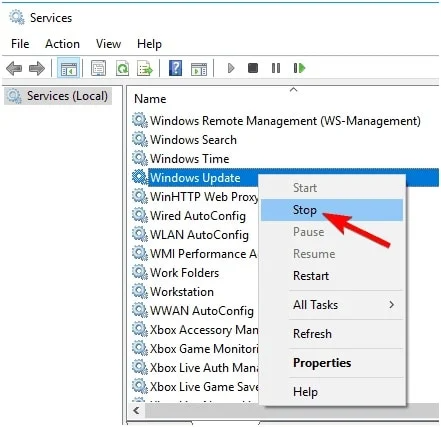
পদক্ষেপ #5
এতিয়া এক্সপ্ল'ৰাৰ খোলিবলৈ উইণ্ড'জ + E টিপক।
পদক্ষেপ #6
নিম্নলিত পঞ্জিকালৈ নেভিগেট কৰক: “C:WindowsSoftwareDistribution.”
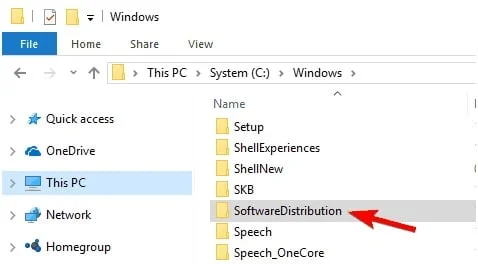
পদক্ষেপ #7
ঠিকনাটো কপি কৰক আৰু উইণ্ড' খোলিবলৈ উইণ্ড'জ এক্সপ্ল'ৰাৰৰ ঠিকনা বাৰত পেষ্ট কৰক।
পদক্ষেপ #8
CTRL + টিপি সকলো ফাইল নিৰ্বাচন কৰক A , আৰু DELETE কি' টিপক।

পদক্ষেপ #9
পুনৰ আৰম্ভ কৰক আপোনাৰকম্পিউটাৰ।

পদক্ষেপ #10
“ সেৱাসমূহ ” উইণ্ড’ খোলক আৰু “ উইণ্ড’জ আপডেইট বিচাৰি উলিয়াওক ” service.
পদক্ষেপ #11
“ Windows Update ” ত ৰাইট-ক্লিক কৰক আৰু Start ত ক্লিক কৰক।

পদক্ষেপ #12
ইয়াৰ “অৱস্থা” স্তম্ভ পৰীক্ষা কৰক যাতে ইয়াত “চল আছে” বুলি লিখা আছে নেকি চাব পাৰে। ই উইণ্ড'জ আপডেট সেৱা পুনৰাৰম্ভ কৰিব লাগে।
পদক্ষেপ #13
এবাৰ আপুনি উইণ্ড'জ আপডেট সেৱা পুনৰাৰম্ভ কৰিব পাৰিলে, উইণ্ড'জ আপডেটটো আকৌ এবাৰ আৰম্ভ কৰি চাব যে ই ঠিক কৰিব পাৰে নেকি সমস্যাটো সমাধান কৰক।
#4: ডিস্ক স্থান পৰীক্ষা কৰক
যদি চিস্টেমৰ স্থান শেষ হৈছে, Windows আপডেইটসমূহ আগবাঢ়ি নাযায় আৰু Windows আপডেইট 0 সমস্যাত আবদ্ধ হৈ থাকিব পাৰে। আপডেইট কৰাৰ আগতে আপোনাৰ ওচৰত অন্ততঃ 10GB ডিষ্ক স্থান আছে নে নাই পৰীক্ষা কৰক।

যদি আপোনাৰ স্থান নাই, নিম্নলিখিত কৰক:
পদক্ষেপ #1
“Settings” খোলক আৰু “System” ত ক্লিক কৰক।
Step #2
“Storage” ত ক্লিক কৰক। আপোনাৰ দুটা বিকল্প আছে:

পদক্ষেপ #3
এটা হ'ল “এতিয়া স্থান মুক্ত কৰক” ক্লিক কৰা আৰু আপুনি মচি পেলাব বিচৰা সকলো বস্তু পৰীক্ষা কৰা।
পদক্ষেপ #4
দ্বিতীয়টো হ’ল “মোৰ এপসমূহে ব্যৱহাৰ নকৰা অস্থায়ী ফাইলসমূহ মচি পেলাওক” বিকল্পটো পৰীক্ষা কৰা।
পদক্ষেপ #5
“Storage Sense” ৰ অন্তৰ্গত, “আমি স্বয়ংক্ৰিয়ভাৱে স্থান কেনেকৈ মুক্ত কৰোঁ তাক সলনি কৰক” ত ক্লিক কৰক।

পদক্ষেপ #6
ড্ৰপ-ডাউন মেনুত, কিমান সঘনাই মচি পেলাব লাগে তাৰ বিকল্প নিৰ্ব্বাচন কৰক। ইয়াৰ পৰিসৰ “১ দিন”ৰ পৰা “৬০ দিন”লৈকে।
পদক্ষেপ#7
আপুনি অধিক স্থান মুকলি কৰিবলৈ তৃতীয় পক্ষৰ চফ্টৱেৰ ব্যৱহাৰ কৰিব পাৰে। এটা উদাহৰণ হ’ল CCleaner। নতুন আপডেটসমূহৰ বাবে স্থান পৰিষ্কাৰ কৰি, ই উইণ্ড'জ আপডেটসমূহ আবদ্ধ সমস্যাসমূহ সমাধান কৰিবলৈ পাব লাগে।
ঠিক কৰক #5: অস্থায়ীভাৱে উইণ্ড'জ ফায়াৰৱাল বন্ধ কৰক
উইণ্ড'জ ফায়াৰৱালে কেতিয়াবা উইণ্ড'জ আপডেটসমূহক এনেদৰে চাব পাৰে বিদেশী এজেণ্টক ব্লক কৰে আৰু তেওঁলোকৰ ডাউনলোডসমূহ ব্লক কৰে। এই ক্ষেত্ৰত, অনুগ্ৰহ কৰি Windows ডিফেণ্ডাৰ ফায়াৰৱাল বৈশিষ্ট্য অস্থায়ীভাৱে বন্ধ কৰক, কিন্তু আপডেইট সফল হ'লে আপুনি ইয়াক পুনৰ অন কৰাটো নিশ্চিত কৰক। Windows ফায়াৰৱাল বন্ধ কৰিবলে এই পদক্ষেপসমূহ অনুসৰণ কৰক।
পদক্ষেপ #1
Windows কি' ধৰি থকাৰ সময়ত, R<11 টিপক>. ই চলা সংলাপ বাকচ খোলে।
পদক্ষেপ #2
“firewall.cpl” টাইপ কৰক আৰু Enter টিপক। অথবা আপুনি “কণ্ট্ৰল পেনেল” খোলি “উইণ্ড’জ ফায়াৰৱাল”ত ক্লিক কৰিব পাৰে।

পদক্ষেপ #3
আপুনি এতিয়া উইণ্ড’জ ডিফেণ্ডাৰ ফায়াৰৱাল উইণ্ড’টো দেখিব . বাওঁফালৰ পেনেললৈ নেভিগেট কৰক আৰু Windows ফায়াৰৱাল উইজাৰ্ডত “Windows ফায়াৰৱাল অন বা অফ কৰক” বিকল্পত ক্লিক কৰক।

পদক্ষেপ #4
ইন ৰাজহুৱা আৰু ব্যক্তিগত নে'টৱৰ্ক সংহতিসমূহ দুয়োটা অংশত, “Windows ফায়াৰৱাল বন্ধ কৰক (উপদেশিত নহয়) বিকল্প নিৰ্ব্বাচন কৰক আৰু ঠিক আছে ক্লিক কৰক।

পদক্ষেপ #5
এতিয়া “উইণ্ড’জ আপডেট” লৈ উভতি যাওক আৰু “আপডেটৰ বাবে পৰীক্ষা কৰক” ক্লিক কৰক।
ঠিক কৰক #6: পটভূমি সেৱাসমূহ নিষ্ক্ৰিয় কৰক
বহু প্ৰক্ৰিয়া এটা উইণ্ড’জ চিষ্টেমৰ পটভূমিত চলি থাকে, যি... সহজেই কাৰণ হ’ব পাৰেআপডেইট প্ৰক্ৰিয়াত সংঘাত আৰু সমস্যাসমূহ। এই প্ৰক্ৰিয়াসমূহ নিষ্ক্ৰিয় কৰাটো Windows আপডেইট প্ৰক্ৰিয়া সম্পূৰ্ণ হ'বলৈ সামৰ্থবান কৰিবলে এটা সহায়ক পদক্ষেপ হ'ব পাৰে। অপ্ৰয়োজনীয় প্ৰক্ৰিয়াসমূহ নিষ্ক্ৰিয় কৰিবলে, এই পদক্ষেপসমূহ অনুসৰণ কৰক।
পদক্ষেপ #1
Windows চাবি ধৰি চালক সংলাপ খোলক আৰু R টিপিলে।
পদক্ষেপ #2
“msconfig” টাইপ কৰক আৰু Enter টিপক।

পদক্ষেপ #3
“চিস্টেম বিন্যাস” উইন্ডো খোল খাব।
পদক্ষেপ #4
উইণ্ড'ত থকা “Services” টেবত ক্লিক কৰক।

পদক্ষেপ #5
তালিকাৰ তললৈ স্ক্ৰল কৰক আৰু “Hide all Microsoft Services” বিকল্প।
পদক্ষেপ #6
তালিকাখনৰ তলৰ সোঁফালে “সকলো নিষ্ক্ৰিয় কৰক” আৰু তাৰ পিছত “ঠিক আছে” ক্লিক কৰক।
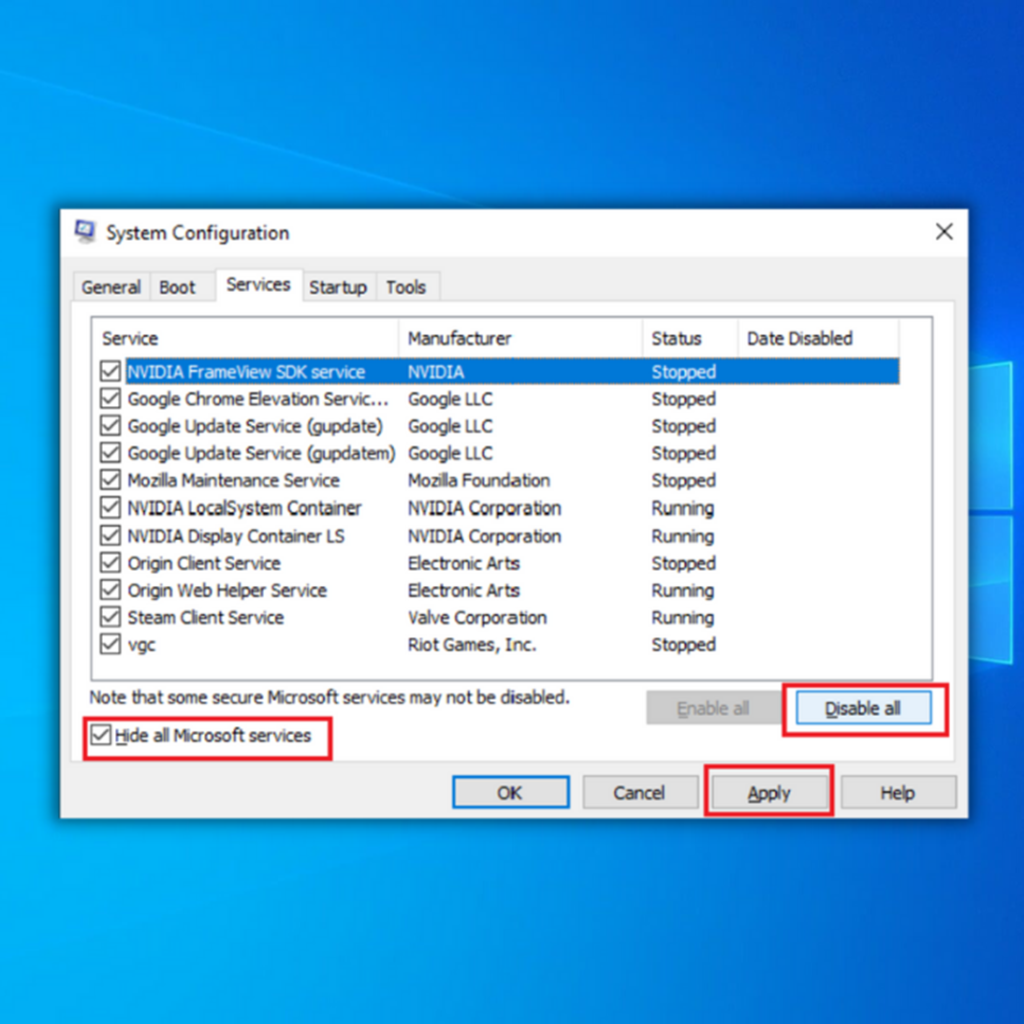
পদক্ষেপ #7
পৰিৱৰ্তনসমূহ কাৰ্যকৰী হ'বলৈ পিচি পুনৰাৰম্ভ কৰক ।
পদক্ষেপ #8
ই পুনৰাৰম্ভ কৰাৰ পিছত, পুনৰ আৰম্ভ কৰক Windows আপডেইট কৰক “Update & “ছেটিংছ” ত সুৰক্ষা” আৰু “আপডেটসমূহৰ বাবে পৰীক্ষা কৰক” ক্লিক কৰক।
পদক্ষেপ #9
Windows ৰ বাবে অপেক্ষা কৰক পৰীক্ষা কৰক আৰু আপডেটসমূহ ডাউনলোড কৰক।

পদক্ষেপ #10
আপডেইটসমূহ সম্পূৰ্ণ হোৱাৰ পিছত, অক্ষম পটভূমি সেৱাসমূহ সামৰ্থবান কৰক পিছলৈ গৈ “সকলো Microsoft সেৱা লুকুৱাওক” আৰু “সকলো সামৰ্থবান কৰক” ক্লিক কৰক।
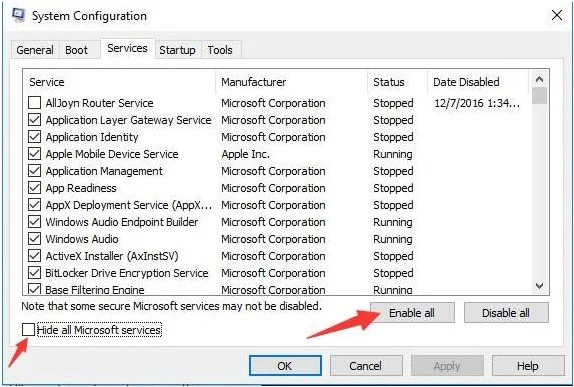
ঠিক কৰক #7: Windows চিস্টেম ফাইল পৰীক্ষক (SFC) চলাওক
আটাইতকৈ সহজ আৰু ফলপ্ৰসূসমূহৰ ভিতৰত এটাWindows 10 আপডেট আটক সমস্যা সমাধান কৰিবলৈ Windows ব্যৱহাৰকাৰীসকলে সম্পাদন কৰিব পৰা পদ্ধতিসমূহ হৈছে Windows SFC চলোৱা। ই দুৰ্বল চিস্টেম ফাইলসমূহ, ড্ৰাইভাৰসমূহ, আৰু ডাউনল'ড কৰা ইনষ্টলেচন ফাইলসমূহ ধৰা পেলাব পাৰে যি Windows আপডেইটক 0% ডাউনলোড কৰাত আবদ্ধ কৰি ৰাখিব পাৰে “Windows” ল’গ’ কি’ টিপক আৰু “R” টিপক, আৰু run কমাণ্ড লাইনত “cmd” লিখক। “ctrl আৰু shift” কি’বোৰ একেলগে ধৰি ৰাখক আৰু enter টিপক। কমাণ্ড প্ৰমপ্টলৈ প্ৰশাসকৰ অনুমতি প্ৰদান কৰিবলৈ পৰৱৰ্তী উইণ্ড'ত “OK” ক্লিক কৰক।

পদক্ষেপ #2
আদেশত “sfc /scannow” লিখক প্ৰমপ্ট উইণ্ড' আৰু enter টিপক। SFC এ স্কেন সম্পূৰ্ণ কৰিবলৈ অপেক্ষা কৰক, কমাণ্ড প্ৰমপ্ট বন্ধ কৰক আৰু Windows ল'গ' কি'ত ক্লিক কৰি আৰু পুনৰাৰম্ভ ক্লিক কৰি কমপিউটাৰ পুনৰাৰম্ভ কৰক।

পদক্ষেপ #3
এবাৰ আপুনি আপোনাৰ কম্পিউটাৰ পুনৰ অন কৰিলে, পৰীক্ষা কৰক আৰু চাওক যে ইয়াৰ দ্বাৰা Windows আপডেটসমূহ 0% ত আবদ্ধ হৈ থকাটো সমাধান কৰিব পৰা যাব।
সঘনাই সোধা প্ৰশ্নসমূহ
যদি এটা Windows আপডেট ডাউনলোড কৰাত আবদ্ধ হৈ থাকে তেন্তে কি কৰিব?
যদি এটা উইণ্ড'জ আপডেট ডাউনলোড কৰাত আবদ্ধ হৈ থাকে, তেন্তে সমস্যাটো সমাধান কৰিবলৈ চেষ্টা কৰিব পৰা কেইটামান কাম আছে। প্ৰথমে, আপুনি আপোনাৰ কমপিউটাৰ পুনৰাৰম্ভ কৰিবলৈ চেষ্টা কৰিব পাৰে আৰু তাৰ পিছত পুনৰাই আপডেইটসমূহৰ বাবে পৰীক্ষা কৰিব পাৰে। যদি সেইটোৱে কাম নকৰে তেন্তে আপুনি Windows আপডেট সমস্যা সমাধানকাৰী সঁজুলি ব্যৱহাৰ কৰি চেষ্টা কৰিব পাৰে। শেষত, যদি সেই দুয়োটা বিকল্পই কাম নকৰে, আপুনি আপডেটসমূহ হস্তচালিতভাৱে ইনষ্টল কৰিবলৈ চেষ্টা কৰিব পাৰে।
মই 0 ত আবদ্ধ হৈ থকা উইণ্ড'জ আপডেট কেনেকৈ সমাধান কৰিম?
যদি আপোনাৰ...

